「うわっ...私の作ったデザイン、印刷したら色味違いすぎ・・・?」
こんにちは、インクペディア編集部です。
写真やデザインを印刷すると、パソコンモニターに映っている色味と、印刷物の色味が異なっている!ということはありませんか?
実はこれ、明確な理由があるのです。
基本的に、パソコンやスマートフォンのモニターに映し出される色は、RGB という、光の三原色 で表現されています。
一方、紙などの印刷物は、CMYK という、色材の三原色 で表現されており、それぞれ、違う要素で構成されているのです。
CMYKというのは、シアン・マゼンタ・イエロー・ブラックのことを言うのですが、プリンターのインクもこれらの色が使われていますね。
つまり!パソコンやスマートフォンのモニターと印刷物では、そもそも色の表現方法が違う為、色味の違いが起きてしまう ということなのです。
今回は、CMYKとRGBの特徴と違いや、思い通りの色味で印刷する為のポイントをご紹介します!
RGBとCMYK

RGBについて
RGBカラーとは、RED(赤)、GREEN(緑)、BLUE(青)の光の三原色 のことをいいます。
パソコンやスマートフォンのモニターは、発光させて色を表現していますよね。
その為、RGBカラーで表現されています。
これらの3つの光の原色は、混ぜれば混ざるほど白色に近づいていくという特徴があります。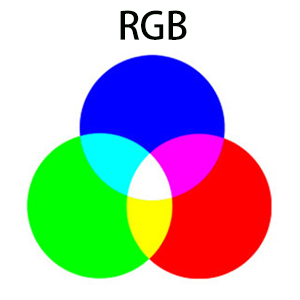
例えば赤色と緑色の光を混ぜ合わせると、黄色の光ができます。つまり、赤や緑よりも明るい色ですね。
さらに、その黄色の光に対して、青と赤、緑と青といった他の光の色を混ぜていくと、どんどん光は明るくなり、
やがて真っ白な光になります。
このように、光の色を足し算のように組み合わせて色を作ることから、RGBカラーは加法混色 と言われています。
CMYKについて
CMYKカラーとは、CYAN(シアン)、MAGENTA(マゼンタ)、YELLOW(イエロー)の色(色材)の三原色に、Key plate(黒)を足した色 の表現方法のことを言います。
当たり前ですが、印刷用紙は自分から発光してくれないので、光の三原色ではなく、色の三原色を使って色を表現しているのです。
これらの3つの色の原色は、混ぜれば混ざるほど黒色に近づいていくという特徴があります。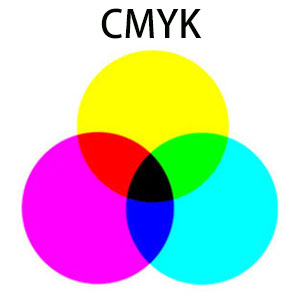
例えば、絵の具を想像してみましょう。
赤や青、黄色などいろいろな色をぐちゃぐちゃに混ぜていくと、どんどん黒ずんでいきますよね。
これは、絵の具が光を吸収しているからなんです。
要は、様々な色を混ぜれば混ぜるほど、吸収される光の量が増えていき、絵の具で反射して、最終的に僕たちの目に届く
光の量と種類が減ってしまう為、黒く見えるということなんです。
このように、光の引き算で色を作ることから、CMYKカラーは減法混色 と言われています。
しかし、絵の具もインクも、混ぜれば混ぜるほど黒に近づいていくものの、どれだけ混ぜまくっても、濃いグレーといった感じで、本当の「真っ黒」にはなってくれません。
それに、文字を印刷する為に毎回シアン・マゼンタ・イエローを混ぜていては、インクがいくらあっても足りないですよね。
そこで、真の黒色を表現する為にシアン・マゼンタ・イエロー・に「Key plate」という黒を加えた4つのカラーで、表現しているのです。
RGBデータをCMYKデータに変換する方法

先ほども書いた通り、パソコンのモニターはRGBカラーで表現しているので、画像やデザインはRGBデータで作成されています。
RGBで作ったデータも印刷にかけるとCMYKで表現されてしまうのですが、
せっかくキレイに撮った写真や作ったデザインが、印刷した段階で色味や印象が変わってしまい、良さがうまく伝わらなかった!
なんてことがあると、とっても残念ですよね。
しかし!主要なデザインツールである「Photoshop」と「Illustrator」では、とっても簡単にRGBからCMYKに変換することができちゃうのです。
印刷イメージを伝えやすくなるので、ぜひ参考にしてみてくださいね。
Photoshopでの変換方法
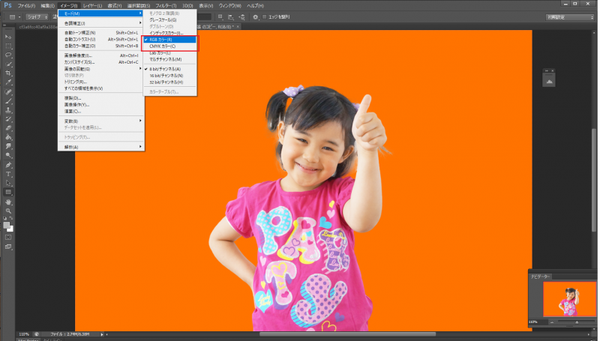
1.「イメージ」→「モード」で、カラーモードを選択できるようになっています。
デフォルトは「RGBモード」になっているので、「CMYKモード」にチェックをつけましょう。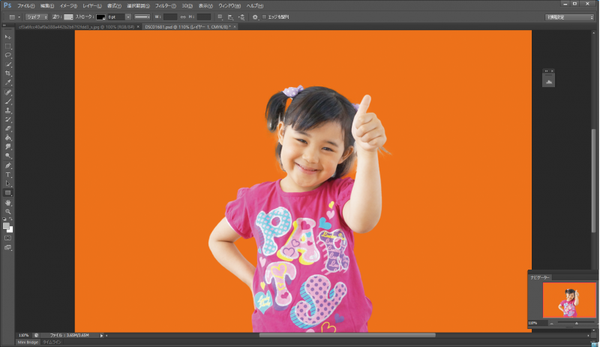
2.すると・・・CMYKに切り替わりました!簡単ですね!
色が少し暗めになったことがわかると思います。
心なしか当店の店長ちっぴーが少し落ち着いた大人な雰囲気 をまとっているような気がしますね。
Illustratorでの変換方法
次にIllustratorでの変換方法をご紹介します。
Photoshopとほとんど方法はかわりません。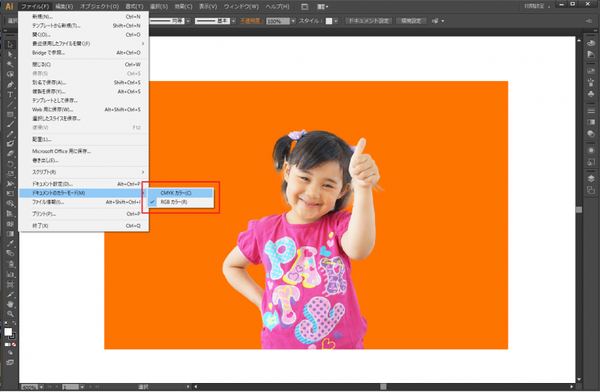
1.「ファイル」→「ドキュメントのカラーモード」で、カラーモードを選択できるようになっています。
デフォルトは「RGBモード」になっているので、「CMYKモード」にチェックをつけましょう。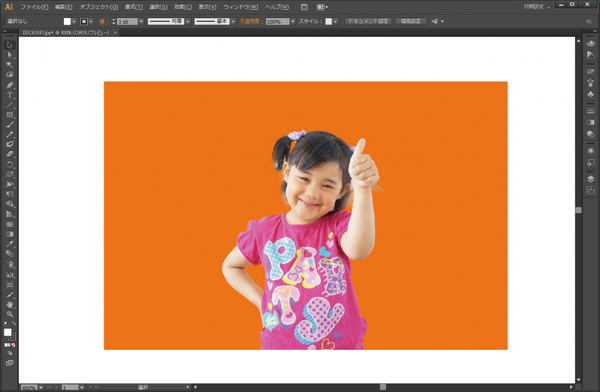
2.すると・・・同様にCMYKに変わりました!
カラーモードを変わるだけで「かわいいは作れる」。 まったく当店の店長は罪な女の子です。
まとめ
お気に入りの写真や丹精込めて作ったデザイン。
ペーパーレス化が進んでいるとはいえ、大切なクリエイティブはしっかりと印刷して、残しておきたいですよね。
その際、RGBカラーとCMYKカラーの2つの特徴を理解できていれば、納得のいく画像やデザインを印刷できると思います。
印刷する際は、ぜひ参考にしてみてくださいね!

インクのチップス は、互換インクカートリッジ・互換トナーカートリッジの専門店です。純正品に比べ最大90%OFFでご提供しております。17:30までのご注文で当日配送。印刷コストの削減に是非ご活用ください。




